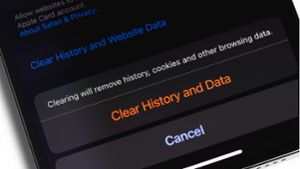In diesem Artikel zeigen wir Ihnen, wie Sie auf Ihrem iPhone oder Android Smartphone Cookies löschen können.
Cookies sind prinzipiell eine nützliche Sache beim Surfen im Internet. Sie speichern auf dem Gerät zum Beispiel Warenkörbe, Spracheinstellungen und Einstellungen der Cookie-Banner auf Webseiten, sodass diese nicht bei jedem Besuch erneut angezeigt werden. Der Großteil der Cookies im Internet ist allerdings weniger nützlich für den Nutzer selbst. Diese speichern das Surfverhalten langfristig und generieren kontinuierlich detaillierte Informationen für Werbekunden. Mit der Zeit sammeln sich so auf dem Handy beträchtliche Datenmengen an. Es lohnt sich also diese Datenberge hin und wieder zu löschen.
So löschen Sie Cookies auf dem Handy
Wie Sie Cookies auf dem Handy löschen können, ist abhängig von der verwendeten Browser-App. In den Browser-Apps können Sie meist in denselben Einstellungen neben den Cookies auch andere Daten, wie zum Beispiel den Browser-Verlauf und den Cache löschen. Dies sollte ebenfalls regelmäßig geschehen, da die Apps so mit der Zeit auch langsamer werden können. Zum Löschen von Cookies und anderen Browserdaten auf Ihrem Handy gehen Sie wie folgt vor:
Hier direkt zu den einzelnen Anleitungen springen:
- Cookies löschen in der Chrome-App
- Cookies löschen auf dem iPhone (Safari)
- Cookies löschen im Android-Standard-Browser
- Cookies löschen in der Samsung-Internet-App
- Cookies löschen auf dem Handy: Firefox-App
- Cookies löschen in der Opera-App
Cookies löschen in der Chrome-App
Auch auf Mobilgeräten ist die Chrome-App die meistverwendete Browser-App (1,2). Um Cookies auf dem Handy in Chrome zu löschen, müssen Sie die folgenden Schritte ausführen:
- Chrome-App öffnen
- Öffnen Sie das Hauptmenü (die drei Punkte). Auf dem iPhone befinden sich diese unten rechts und auf Android-Geräten oben rechts. Alternativ können Sie hier auch die Einstellungstaste drücken.
- Tippen Sie nun auf „Einstellungen“
- Im nächsten Schritt tippen Sie auf den Menüpunkt „Datenschutz“
- Tippen Sie nun auf den Punkt „Browserdaten löschen“
- Setzen Sie anschließend den Haken bei „Cookies und Websitedaten“. Weitere Daten können Sie hier ebenfalls auswählen.
- Nun können Sie auf „Browserdaten löschen“ tippen. Nach einer kurzen Bestätigung werden die Cookies gelöscht.
Tipp: In der Regel wird die Chrome-App auch in Verbindung mit einem Gmail-Konto genutzt. Falls Sie einen Gmail-Account in der Chrome-App nutzen, werden weitere Aktivitäts-Daten in Ihrem Account gespeichert. Diese können Sie in Ihrem Google-Konto unter „Daten und Datenschutz“ verwalten. Hier können Sie Web- und App-Aktivitäten sowie Standort- und Suchverläufe löschen.
Cookies löschen auf einem iPhone (Safari)
Viele Besitzer eines iPhones nutzen zum Surfen den Safari-Browser. Um Ihre Cookies auf der Safari-App zu löschen, müssen Sie in die iPhone-Einstellungen. Gehen Sie dazu wie folgt vor:
- Öffnen Sie die Einstellungen Ihres iPhones
- Tippen Sie auf den Menü-Punkt „Safari“
- Im Abschnitt „Datenschutz & Sicherheit“ tippen Sie auf „Verlauf und Webseitendaten löschen“
- Wenn Sie einzelne Cookies löschen möchten, können Sie dies unter dem Punkt „Erweitert“ und „Website-Daten“ tun.
Cookies löschen auf dem Android-Standard-Browser
Wenn Sie die Cookies im Android-Standardbrowser auf Ihrem Handy löschen möchten, müssen Sie wie folgt vorgehen:
- Öffnen Sie den Android-Browser
- Öffnen Sie nun die „Einstellungen“ über die drei Punkte oben rechts
- Wählen Sie nun den Menüpunkt „Daten und Sicherheit“
- Nun wählen Sie „Alle Cookiedaten löschen“
Cookies löschen auf dem Handy: Samsung-Internet-App
Bei allen Samsung-Geräten ist automatisch der Samsung-Internet-Browser installiert. In Deutschland ist der Browser sogar auf Platz 3 der beliebtesten Browser-Apps auf Mobilegeräten (3). Wenn Sie die Cookies in der Samsung-Internet-App löschen möchten, gehen Sie wie folgt vor:
- Öffnen Sie die App „Samsung-Internet-Browser“
- Tippen Sie unten rechts auf den Hauptmenüpunkt (drei horizontale Balken)
- Gehen Sie nun auf den Punkt „Einstellungen“
- Tippen Sie dann auf „Persönliche Daten“
- Öffnen Sie die Option „Browserdaten löschen“
- Nun können Sie den Punkt „Cookies und Sitedaten“ auswählen
- Bestätigen Sie nun Ihre Auswahl mit „Löschen“
Cookies auf dem Handy löschen - Firefox
Cookies lassen sich in der Firefox-App auf iPhone- und Android-Geräten wie folgt löschen:
- Öffnen Sie die Firefox-App
- Tippen Sie nun auf das Menü (drei Punkte oben rechts auf Android-Geräten (oder auch die Einstellungstaste) und drei Balken unten rechts auf iPhones)
- Öffnen Sie nun die Einstellungen
- Auf Android-Geräten finden Sie die Option „Private Daten löschen“. Auf dem iPhone müssen Sie nun in den Punkt „Datenverwaltung“ gehen.
- Hier können Sie die Art der zu löschenden Daten auswählen. Wählen Sie „Cookie“ aus und tippen Sie auf „Daten löschen“.
Tipp: Einzelne Cookies können Sie auf dem iPhone unter der Option „Website-Daten“ löschen und verwalten.
Cookies löschen in der Opera-App
Wenn Sie die Opera-App auf Ihrem Handy zum Surfen verwenden, können Sie Ihre Cookies wie folgt löschen:
- Öffnen Sie die Opera-App
- Tippen Sie nun auf das Hauptmenü (drei Balken)
- Gehen Sie in den Menüpunkt „Einstellungen“
- Tippen Sie nun auf den Punkt „Browserdaten löschen“
- Setzen Sie einen Haken hinter „Cookies und Websitedaten“
- Bestätigen Sie Ihre Auswahl nun mit „Löschen“
Lese-Tipps: